- Do you *really* know what you’re doing when you search for articles in PubMed?
- Are you know with Boolean operators?
- Mit jelent Önnek a “MeSH” kifejezés?
- Meg tudja találni (és használni) az Advanced Search Buildert?
- Beállította már az automatikus frissítéseket a My NCBI segítségével?
- Tudja, hogyan kapcsolódik a PubMed a többi NCBI-adatbázishoz?
Ha olyan vagy, mint én (mielőtt rájöttem volna a PubMed keresési erejére), valószínűleg csak beírod az érdeklődésed tárgyát, és megnyomod a Go gombot. És akkor körülbelül 8 milliárd találatot kap vissza, ami – ez csak tipp – jóval több, mint amennyit valószínűleg el fog olvasni.
Itt van néhány alapvető tipp, amelyekkel javíthat a PubMed-keresésén anélkül, hogy sok időt pazarolna a találatok oldalainak átbogarászására, és így minél hamarabb visszatérhetne a kispadra. Hacsak nem akarja elkerülni a nedves laboratóriumot, persze nem mintha valaha is használtam volna irodalomkeresést és háttérolvasást ürügyként arra, hogy eltávolodjak a PCR-gép mellől.
- Improve Your PubMed Searches: Basic Searching
- Boolean Operators
- Truncation
- Single Citation Matcher
- Article Type
- NCBI adatbázisok
- MeSH adatbázis
- Advanced Search Builder
- Fields
- Locate Free Full-Text Papers Only
- History
- Send to menü
- Clipboard
- File
- Collections
- Citation
- My Bibliography
- Keresési menü
- Details
- Related Information
- Keresési eredmények
- Formátum
- Sort By
- Kereséstámogatás
- My NCBI
- Tutorials
- Új PubMed
Improve Your PubMed Searches: Basic Searching
Boolean Operators
Valószínűleg már használja őket, de lehet, hogy nem ismeri a hivatalos nevüket. A Boolean operátorok – AND, OR, NOT – a keresőkifejezések kombinálására szolgálnak, és a PubMedben nagybetűvel kell írni őket.
- Az ÉS-t akkor használjuk, ha olyan cikkeket keresünk, amelyek MINDEN keresőkifejezést tartalmaznak (szűkíti a keresést).
- OR akkor használjuk, ha olyan cikkeket keresünk, amelyek legalább egyet tartalmaznak a keresett kifejezések közül (kiszélesíti a keresést; gyakran használják szinonimák esetén).
- NOT akkor használjuk, ha olyan cikkeket keresünk, amelyek KIZÁRják a keresett kifejezést.
Tegyük fel, hogy a postnatalis szaglógumó sejtpusztulásáról szóló cikkek érdeklik. Itt vannak egy NAGYON egyszerű keresés eredményei, amely a legtöbb kereső valószínű kiindulópontja. Lehet, hogy ez egy “elég jó” keresés az Ön számára, de olvasson tovább, hogy megtudja, hogyan finomíthatja az eredményeit.
|
Keresési feltételek |
# Cikkek |
Magyarázat |
| szaglóhagyma ÉS sejthalál |
492 |
Az alapvető kezdő keresés |
| szaglógumó ÉS apoptózis |
341 |
Egy másik kifejezés a sejthalálra |
| szaglógumó |
586 |
Keresd az összes lehetséges cikket ebben a témában |
| olfactory bulb AND (cell death OR apoptosis) NOT development | 402 | De nem akarsz a prenatális fejlődésről szóló cikkeket |
Truncation
A * használatával helyettesíts egy vagy több karaktert a keresőkifejezés végén. Ez nagyon hasznos lehet, ha széles körű keresést végez, és elfogadja a keresőkifejezés több formáját, beleértve a többes számot is.
Példa: devel* (a develop, develops, development, development, developmental, developing, developing stb. keresésére). Vegye figyelembe, hogy ha egy kifejezés túlságosan csonka, akkor figyelmeztetést kap, hogy csak az első 600 variációt kapja meg, így a gyökszó keresést meg kell hosszabbítania, hogy értelmes eredményeket kapjon. Ne feledje továbbá, hogy a csonkítás csak a kulcsszavakra korlátozza a keresést.
Single Citation Matcher
A PubMed rendelkezik egy praktikus eszközzel, ha egy adott hivatkozást szeretne megtalálni: a single citation matcher. Használatának nagyon gyors módja, ha elkezdi megadni a folyóirat nevét (felugrik a lehetséges címek menüje), a megjelenés évét és az első szerző vezetéknevét (a választást a “csak első szerzőként” opcióra korlátozva).
Az adatok megadásánál lehet alaposabb is, de ez a stratégia általában csak egy vagy legfeljebb néhány bejegyzést eredményez, és akkor megkeresheti azt, amelyikre valóban szüksége van.
Article Type
Amikor keresést végez a PubMedben, az alapértelmezett találati oldal az “All” találati oldal, függetlenül a cikk típusától. Ha csak egy bizonyos típusú cikk érdekli, mondjuk áttekintő cikkek, akkor a keresést erre az adott típusra szűkítheti. A keresés elvégzése után megjelenik egy bal oldali navigációs menü, amely tartalmaz egy “Cikk típusa” menüt. A menü címe alatt kiválaszthatja például a “Klinikai vizsgálat”, a “Szemle” vagy a “Rendszeres áttekintés” lehetőséget, hogy a keresést csak ezekre a cikktípusokra szűkítse.
De várjon, van még más is. A PubMed keresését tovább javíthatja a “További szűrők” opcióval, amely sokkal nagyobb választékot biztosít a különböző cikktípusok közül, beleértve a klinikai vizsgálat különböző szakaszait is. Ebben a menüben több cikktípust is kiválaszthat.
A fent leírt példában a “olfactory bulb AND (cell death OR apoptosis) NOT development” kifejezésre 22 áttekintő cikket találtunk, így ez jó kiindulópont lehet, különösen, ha ez egy új téma az Ön számára.
Egy megjegyzés a cikktípusok kiválasztásával kapcsolatban. Ha ugyanarról az oldalról egy későbbi keresést végez, a szűrők továbbra is érvényesek maradnak (pl. ha az első keresésnél a “recenziók” volt kiválasztva, a későbbi keresések a recenziókra lesznek korlátozva). Ha tehát a keresés a vártnál kevesebb cikket ad vissza, ellenőrizze, hogy nem korlátozódik-e még mindig bizonyos cikktípusokra.
NCBI adatbázisok
A PubMed csak egy az NCBI által elérhető számos adatbázis közül. Ezek a különböző adatbázisok segíthetnek a PubMed-keresések javításában. Itt csak egyet érintünk, de javasoljuk, hogy nézze meg az összes többi elérhető adatbázist is.
MeSH adatbázis
Ez a nagyágyú, ha valóban javítani szeretné PubMed-kereséseit. A MeSH a Medical Subject Heading (orvosi tárgyszó) rövidítése, és a PubMed összes cikkének indexelésére használt ellenőrzött szókincs. Minden cikket több MeSH leíró indexel. Amikor beír egy kifejezést (kifejezéseket) a PubMed keresőmezőjébe, az automatikusan lefordításra kerül a megfelelő MeSH leíróba – a munka nagy részét a színfalak mögött elvégezzük Ön helyett.
A MeSH-deszkriptorok egy fa struktúrában vannak elrendezve, legfeljebb 13 hierarchikus szinttel. Az általánosabb MeSH leírók a struktúra tetején vannak, és minél lejjebb megyünk, annál specifikusabbá válnak.
A sejthalál/apoptózis példánkban a “sejthalál” kifejezés valójában magasabb a hierarchiában, mint az “apoptózis”, amely a sejthalál egyik típusa (a nekrózissal és az autofágiával együtt). A PubMed keresések automatikusan tartalmazzák a hierarchiában lejjebb lévő összes kifejezést, kivéve, ha Ön úgy dönt, hogy NEM tartalmazza őket (a “Do Not Explode this term” (Ne bontsa fel ezt a kifejezést) jelölőnégyzet kiválasztásával).
Gondoljon erre így: ha a “cell death” kifejezésre keres, akkor automatikusan előhívja az “apoptosis”-hoz kapcsolódó cikkeket (tágabb keresés); ha az “apoptosis”-ra keres, akkor csak az így indexelt cikkeket fogja előhívni, és kihagy más, a sejthalállal kapcsolatos cikkeket (szűkebb keresés). És lehet, hogy ez a konkrétabb keresés az, amit Ön szeretne.
A sejthalálra vonatkozó MeSH leírók közé tartoznak a gyógyszerhatások, a genetika, az immunológia, az élettan és a sugárzás hatásai. Tehát ha csak a sejthalál/apoptózis genetikája érdekli, akkor kiválaszthatja ezt a leírót, hogy finomítsa a keresést, és megszabaduljon a kevésbé releváns cikkektől.
|
MeSH Search Terms |
# Articles |
| olfactory bulb AND cell death |
492 |
| szaglógumó ÉS sejthalál/genetika |
36 |
| szaglógumó ÉS apoptózis |
341 |
| szaglógumó ÉS apoptózis/genetika |
25 |
| szaglógumó ÉS (sejthalál/genetika VAGY apoptózis/genetika) NEM embr. development |
28 |
Egy érdekes dolog történik, ha a “development” kifejezésre keresünk a MeSH-ban – 113 lehetőséget kapunk, köztük a “személyzetfejlesztés”, az “Egyesült Államok Nemzetközi Fejlesztési Ügynöksége” és a “humán fejlesztés”. Önt csak az “embrionális fejlődés” érdekli (azaz végső soron kizárja), ezért ennek megfelelően választja ki.
Végeredmény – miért használja a MeSH-t ahelyett, hogy egyszerűen beírja a keresési kifejezéseket, ahogy általában teszi? Elsősorban azért, mert a használatával nagyon gyorsan megtalálhatja a specifikus, rendkívül releváns találatokat. Próbálja ki, ha még nem tette, és nézze meg, mit gondol.
Advanced Search Builder
A Advanced Search Builder egy fantasztikus eszköz, amely segít javítani a PubMed-kereséseit, hogy pontosan azt kapja, amit keres. Számos olyan funkciót tartalmaz, amelyek korábban önálló lapként léteztek a PubMedben, mint például a “History”, “Limits”, “Preview/index” és “Details” lapok. Az Advanced Search Builder (Speciális keresőszerkesztő) eléréséhez kattintson a keresőmező alatt található “Advanced” (Speciális) gombra. Vessünk egy pillantást az Advanced Search Builder különböző funkcióira és arra, hogyan optimalizálhatják a PubMed-kereséseket.
Fields
Ha van egy mód arra, hogy valóban gyorsan javítsa a PubMed-kereséseket, akkor valószínűleg a mezők használata az. Különböző mezők közül választhat, amelyek lehetővé teszik, hogy a keresési kulcsszó(ka)t a cikk bizonyos részeire vagy információira korlátozza.
Megállapíthatja például, hogy a keresési kifejezésnek a címben vagy az absztraktban kell szerepelnie. Ez lehetővé teszi, hogy konkrét találatokat kapjon ahelyett, hogy azért találna, mert a keresett kifejezés szerepelt az idézetben, vagy csak egyszer említik a vita részben.
A PubMed-keresések további javítása érdekében használhatja a keresési eredményeknek egy adott nyelven írt vagy egy bizonyos évben vagy dátumtartományban megjelent cikkekre való korlátozását is. Az előző példát használva láthatjuk, hogyan finomítja ez a keresést.
|
Keresési feltételek |
# Cikkek |
| szaglógumó ÉS sejthalál |
492 |
| (szaglógumó) ÉS (sejthalál) |
393 |
| (szaglógumó) ÉS (sejthalál) |
183 |
| szaglógumó ÉS sejthalál |
53 |
| szaglógumó ÉS sejthalál |
8 |
A szögletes zárójelben lévő mezőnév használata itt azt a mezőt jelölte, amelyre az előtte lévő keresőszó korlátozódott. Ezt nem csak a kényelem érdekében használjuk itt, mivel ezzel a módszerrel a keresőkifejezéseket a standard keresőmezőben lévő mezőkre korlátozhatja, ahelyett, hogy megnyitná a Speciális keresőszerkesztőt. Vannak PubMed mező rövidkódok is, amelyeket a teljes mezőnév leírása helyett használhat (pl. is equal to ).
Locate Free Full-Text Papers Only
Kizárólag olyan találatokat szeretne kapni, amelyeknek a teljes szövegére mutató linkjei ingyenesek? A mezők segítségével ilyen módon korlátozhatja a keresést, ha a keresési kifejezéshez hozzáadja a “free full text ” kifejezést.
History
A history rész abszolút felbecsülhetetlen értékű az Ön számára, hogy nyomon követhesse az összes aktuális keresését. Az Advanced Search Builder alatt jelenik meg, és tárolja az összes keresést, amelyet az adott munkamenetben végzett. Megkönnyíti a keresések kombinálását is, mivel minden korábbi keresés mellett található a ‘ADD’ gomb, amellyel az adott keresési karakterláncot hozzáadhatja az aktuális kereséshez.
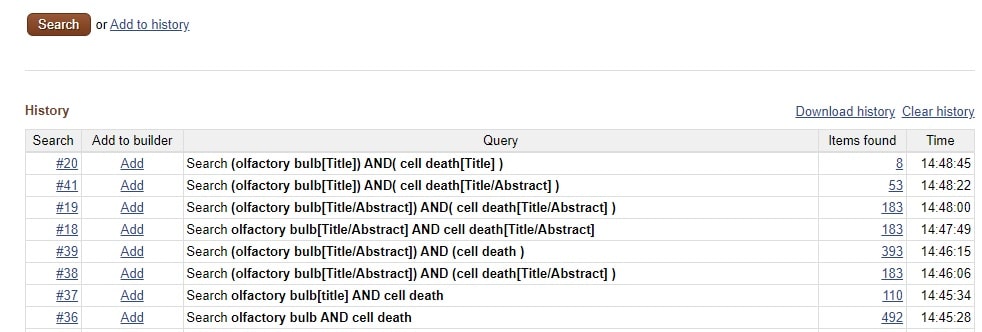
Clipboard
A Clipboard olyan, mint egy ideiglenes tároló a keresési eredmények számára. Legfeljebb 500 elemet küldhet a vágólapra, és ezek több keresésből is származhatnak. A vágólap deduplikálja az eredményeket, ami azt jelenti, hogy ha két olyan keresés eredményeit küldi el, amelyeknek az eredményei átfedik egymást, a duplikációkat eltávolítja.
A vágólaphoz csak akkor férhet hozzá, ha már tartalmaz információkat (ha már ténylegesen küldött oda dolgokat). Ezután ikonként jelenik meg a jobb oldali felfedezés menüben. A vágólap elemei eltűnnek, amikor kijelentkezel vagy bezárod a PubMedet, tehát tényleg csak rövid távú tárolásra szolgál.
A vágólapról szerencsére elérhető a ‘Send to’ menü, amely lehetővé teszi, hogy a kurátori vágólap elemeit elküldje egy állandóbb helyre.
File
A keresés eredményeit (vagy a vágólapot) elküldheti egy fájlba a helyi számítógépén. Az eredményeket a PubMed bármelyik formátumában (pl. összefoglaló vagy kivonat) elmentheti.
Collections
Ha rendelkezik NCBI-fiókkal (ingyenesen létrehozhat egyet), bármelyik keresési eredményét elmentheti egy gyűjteménybe. Minden gyűjtemény maximum 1000 bejegyzést tartalmazhat, és több gyűjteményt is létrehozhat, amelyeket tetszése szerint nevezhet el. Ez remek alternatívája a számítógépen lévő fájlok mentésének, és lehetővé teszi, hogy az eredményeket különböző helyekről könnyen elérje.
Citation
Letölthet egy fájlt a keresési eredmények idézeteivel MEDLINE (tagged) formátumban, így gyorsan és egyszerűen hozzáadhatja azokat a referenciakezelő szoftverekhez, például az EndNote-hoz.
Ez elég nyilvánvaló: egyszerűen elküldi az eredményeket e-mailben egy megadott címre. Gyors és piszkos.
My Bibliography
Ez hasonló a gyűjteményekhez, de a gyűjteményekkel ellentétben kézzel is hozzáadhat idézeteket (például a PubMedben nem indexelteket). Hasznos, ha bibliográfiát szeretne vezetni a felhőben.
Details
A Speciális keresés menü Előzmények és keresési részletek mezőjében pontosan láthatja, hogyan végzi a PubMed a keresést. Például a “olfactory bulb AND (cell death OR apoptosis) NOT development AND olfactory bulb/physiology” viszonylag egyszerű keresése a PubMedben valójában így fordítható le:
(“olfactory bulb” OR (“olfactory” AND “bulb”) OR “olfactory bulb”) AND ((“cell death” OR (“cell” AND “death”) OR “cell death”) OR (“apoptosis” OR “apoptosis”) )) NOT (“növekedés és fejlődés” OR (“growth” AND “development”) OR “growth and development” OR “development”) AND “olfactory bulb/physiology”
Nem örülsz, hogy nem kell mindezt beírnod? Mindig jó, ha megnézi ezeket az információkat, ha bármilyen kérdése van a keresés részleteivel kapcsolatban, vagy ha túl szűk vagy akár túl tág eredményeket kap – bármikor finomíthatja a keresést és újra lefuttathatja.
Mihelyt kiválasztott egy cikket és megnézi az összefoglalót a PubMedben, észrevehette a cikkek listáját “Hasonló cikkek” címmel az összefoglaló jobb oldalán. Ezek azok a cikkek, amelyekről az NCBI/PubMed munkatársai úgy döntöttek, hogy a leginkább hasonlítanak az Ön által éppen megtekintett cikkhez, és a legrelevánsabbtól a legkevésbé relevánsig rangsorolva jelennek meg.
Ez a lista a cím, az absztrakt és a MeSH-kifejezések szavain alapuló, szavakkal súlyozott algoritmus segítségével készült. Ez a kapcsolódó cikkek funkció nagyon hasznos lehet, amikor egy új témát fedez fel, és nagyon szórakoztató lehet elkezdeni a felfedezést, ami lényegében egy kenyérmorzsákból álló nyomvonal, de vigyázzon, nehogy eltévedjen keresés közben, és elfelejtse, honnan indult!
Related Information
Ez egy újabb nélkülözhetetlen funkció, amely segít javítani a PubMed-kereséseket. A keresések során felbukkanó cikkek közül sokan nem csak a cikk teljes szövegére mutató linkeket is tartalmaznak (ismét az intézményi előfizetések alapján), hanem az NCBI által létrehozott számos bioinformatikai/molekuláris biológiai adatbázisra és erőforrásra is, mint például az Entrez Gene, HomoloGene, GEO Profiles, PubChem Substance és még sok más.
Így a cikkből azonnal a cikkhez kapcsolódó hardcore adatokhoz ugorhat – és ismét sok időt takaríthat meg azzal, hogy nem kell az adatokat az összes egyes NCBI-adatbázisban keresgélnie.
Az összes ilyen információhoz vezető rövidítés egyszerűen a “Related Information” (Kapcsolódó információk) alatt jelenik meg, amely bármelyik PubMed találati oldalon a jobb szélső jobb oldalon található. Vegye figyelembe, hogy az elérhető információk típusa cikkenként változik.
Keresési eredmények
Formátum
Röviden, a keresési eredmények felett van néhány lehetőség, amely lehetővé teszi, hogy kiválassza, hogyan szeretné megjeleníteni az eredményeket. Az alapértelmezett megjelenítés az Összefoglaló, amely a cikkre vonatkozó alapvető információkat sorolja fel. Ha az absztraktokat is szeretné látni anélkül, hogy a tényleges linkre kellene kattintania (hasznos nyomtatáshoz/küldéshez), válassza az “Absztrakt” lehetőséget.
Megtekintheti XML, MEDLINE formátumban is, vagy csak a keresési eredmények PubMed azonosítóinak listáját kaphatja meg. Játsszon a lehetőségekkel, hogy megnézze, mi működik a legjobban az Ön számára.
Sort By
Ha hatalmas találati listája van, de egy adott cikket keres a listán belül, a “Megjelenítési opciók” lapon található “Sort By” funkció lehetővé teszi, hogy az eredményeket a megjelenés dátuma, az első szerző, az utolsó szerző vagy a folyóirat címe szerint rendezze. Lehetőség van a “Legjobb egyezés” keresésére is.
A PubMed “Best Match” funkció egy olyan algoritmust használ, amely a gépi tanulást és a korábbi felhasználók keresési adatait felhasználva határozza meg, hogy mely cikkek a legmegfelelőbbek az Ön számára.
Kereséstámogatás
My NCBI
A My NCBI egy központi hely az NCBI összes szolgáltatásának testreszabásához. Használhatja a keresések eredményeinek elmentésére, valamint e-mail értesítések beállítására, amelyek értesítik, ha új cikkek jelennek meg az Önt érdeklő témákban. Erre a szolgáltatásra regisztrálnia kell – ajánlom, hogy ezt tegye meg, legalábbis az automatikus értesítések feliratkozásához. Így mindig értesülni fog a területére vonatkozó új eredményekről, különösen olyan folyóiratokból, amelyeket esetleg nem ellenőriz rendszeresen.
Tutorials
Végezetül az utolsó tipp a PubMed-keresések javításához. A tutorials oldal a megfelelő hely, ha bármilyen kérdése van, vagy részletesebb információra van szüksége a PubMedről, a MeSH-ról vagy az itt említett funkciók bármelyikéről. Rengeteg oktatóanyagot fedezhet fel, úgyhogy sok sikert a kereséshez – és vissza a padhoz!
Új PubMed
A fenti, a PubMed-keresések javítására vonatkozó információkat frissítettük, hogy tükrözzék a PubMed-keresésekben az évek során bekövetkezett változásokat. Már létezik egy fényes új PubMed, amely 2019 szeptemberében indult, és 2020 májusában vált alapértelmezetté. Ez a cikk még mindig a PubMed régebbi verziójára vonatkozik, de tekintse meg az új PubMedről szóló hasznos cikkünket.
Vannak tippjei a PubMed-keresések javítására? Írja meg nekünk a hozzászólásokban.
Nagy köszönet Melissa Ratajeskinek, MLIS, RLAT, a cikk elkészítésében nyújtott segítségéért. Köszönet továbbá Tomnak a régi és az új funkciók összehasonlító táblázatát kiemelő megjegyzéséért, amely lehetővé tette számunkra a cikk egyszerű frissítését.
Eredetileg 2008. március 5-én jelent meg. Frissítve és átdolgozva 2020. január 21-én. Frissítve 2021 februárjában.

Segített ez Önnek? Akkor kérjük, ossza meg a hálózatával.